Bitwarden: Як відключити іконки веб-сайтів

Якщо ви вважаєте значки веб-сайтів непотрібними в Bitwarden, ось як їх вимкнути.
Однією з важливих функцій будь-якого менеджера паролів є доступ до нього на багатьох платформах. Наявність програм на кількох платформах дозволяє користувачам легко отримувати доступ до своїх паролів на будь-якій платформі, коли їм це потрібно. Однією з проблем, з якою ви можете зіткнутися з кількома екземплярами відкритого менеджера паролів, є те, що бази даних паролів не синхронізовані ідеально. Надсилання будь-яких змін, внесених на центральний сервер, а потім передача їх на всі інші пристрої, вимагає заряду акумулятора та мережі.
Bitwarden автоматично синхронізує локальне сховище з хмарним сховищем кожні кілька хвилин. Це цілком нормально для звичайних випадків використання. Припустимо, ви щойно додали пароль або відредагували запис на одній платформі. У цьому випадку це означає, що він не буде негайно переданий на інші пристрої. Можливо, вам доведеться почекати кілька хвилин, щоб вона стала доступною. Якщо ви очікуєте, поки зміни будуть перенесені до веб-сховища або розширення браузера, ви можете вручну змусити платформу повторно синхронізуватися та отримати зміни якомога швидше.
Щоб синхронізувати розширення браузера, відкрийте панель розширень, натиснувши піктограму Bitwarden. Далі на панелі розширень перейдіть на вкладку налаштувань і натисніть «Синхронізувати». На новій сторінці натисніть «Синхронізувати сховище зараз».
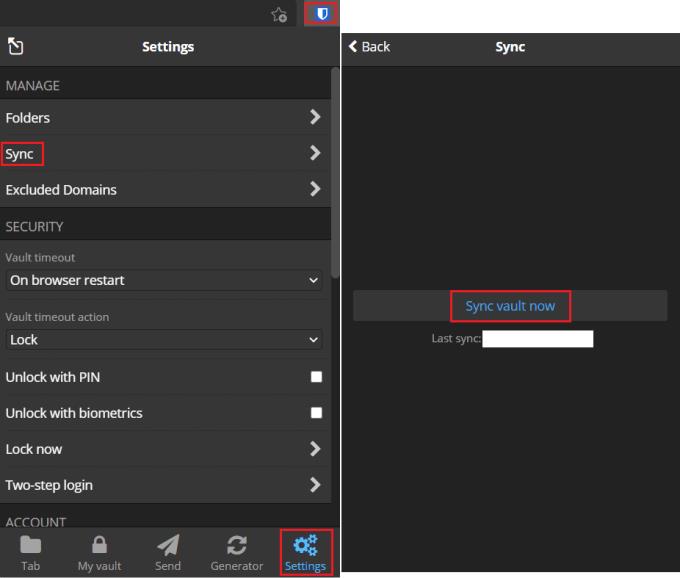
Відкрийте панель розширень, перейдіть на вкладку «Налаштування», натисніть «Синхронізувати», а потім натисніть «Синхронізувати сховище зараз».
Синхронізувати веб-сайт дуже легко. Просто перейдіть на одну з різних вкладок угорі: Надіслати, Інструменти або Налаштування, а потім клацніть назад на вкладку «Моє сховище». Коли завантажиться вкладка «Моє сховище», буде завантажена остання версія бази даних.
Якщо ви використовуєте два екземпляри свого менеджера паролів одночасно, може знадобитися трохи часу, щоб зміни синхронізувалися з одного пристрою на інший. Дотримуючись кроків у цьому посібнику, ви можете вручну змусити Bitwarden синхронізуватися, заощаджуючи ваш час.
Якщо ви вважаєте значки веб-сайтів непотрібними в Bitwarden, ось як їх вимкнути.
Чи потрібно змінити значок вашого профілю? Подивіться, як граватари можуть допомогти і як їх увімкнути.
Залишайтеся організованими, видаляючи непотрібні папки в Bitwarden. Ось як.
Зберігайте свої паролі в безпеці, знаючи, як заблокувати розширення Bitwarden. Ось як.
Якщо вам потрібна додаткова інформація про запис, ось як ви можете переглянути всю інформацію про Bitarden.
Дізнайтеся, як легко змінити адресу електронної пошти для вашого облікового запису Bitwarden. Нижче наведено кроки, які потрібно виконати.
Якщо Bitwarden не запропонує вам зберегти нові паролі, переконайтеся, що програма може надсилати вам сповіщення, коли виявить, що ви змінили пароль.
Якщо вашому браузеру не вдається встановити з’єднання з настільною програмою 1Password, оновіть комп’ютер, вийдіть із 1Password та перезапустіть комп’ютер.
Якщо 1Password не може перевірити підпис коду Chromes, очистіть кеш браузера та вимкніть усі розширення браузера, крім 1Password.
Захистіть свій комп’ютер з Windows 10, регулярно змінюючи пароль. Ось як це можна змінити.
Не хочете зберегти облікові дані для входу на певний сайт? Ось як виключити домен під час використання Bitwarden.
Якщо ви не можете дочекатися, поки Bitwarden синхронізує ваші паролі, ось як це зробити вручну.
Bitwarden може працювати не в усіх програмах. Ось як скопіювати свій пароль та ім’я користувача для цих несумісних програм.
Вам потрібно відкрити URL-адресу, пов’язану із записом у Bitwarden? Тоді цей посібник для вас.
Шукаю, щоб налаштувати відповідність URL-адрес у Botwarden. Цей посібник може допомогти вам у цьому.
Якщо 1Password не може підключитися до сервера, налаштуйте налаштування свого браузера, щоб дозволити всі файли cookie та оновіть версію свого браузера.
Подивіться, як ви можете додати користувацькі еквівалентні домени в Bitwarden, щоб спростити вхід.
Не знаєте, як розблокувати розширення Bitwarden? Ось як це можна зробити за допомогою шпильки або біометричних даних.
Якщо 1Password не може підключитися до 1Password mini, перезавантажте комп’ютер і встановіть останню версію програми 1Password.
Якщо функція автоматичного заповнення Bitwardens не працює, переконайтеся, що цю функцію ввімкнено і ви використовуєте останню версію програми на своєму пристрої.
Дізнайтеся, як ефективно заблокувати чи розблокувати користувачів на LinkedIn з нашими зрозумілими інструкціями.
Дізнайтеся, як приховати свою активність на Facebook, щоб інші не бачили, за ким ви стежите. Відкрийте налаштування конфіденційності та захистіть свою інформацію.
Дізнайтеся, як приховати своє прізвище у Facebook за допомогою налаштувань мови та конфіденційності для збереження вашої анонімності.
Дізнайтеся, як вирішити проблему «Відео на Facebook не відтворюється» за допомогою 12 перевірених методів.
Дізнайтеся, як додати фігури в Google Docs за допомогою Google Drawings, зображень та таблиць. Використовуйте ці методи для покращення ваших документів.
Google Таблиці є чудовою альтернативою дорогим програмам для підвищення продуктивності, як-от Excel. Наш посібник допоможе вам легко видалити лінії сітки з Google Таблиць.
Дізнайтеся, чому YouTube не зберігає вашу історію переглядів і як можна це виправити. Вимкніть блокувальник реклами та перевірте інші рішення для відновлення історії.
Дізнайтеся, як налаштувати дзеркальне відображення веб-камери в Zoom для природного вигляду вашого відео під час дзвінків.
У Twitter у вас є два способи ідентифікувати себе: за допомогою ідентифікатора Twitter і відображуваного імені. Дізнайтеся, як правильно змінити ці дані для кращого використання Twitter.
Якщо ваша PlayStation 5 перегрівається, дізнайтеся 6 ефективних способів охолодження для запобігання пошкодженням.




























